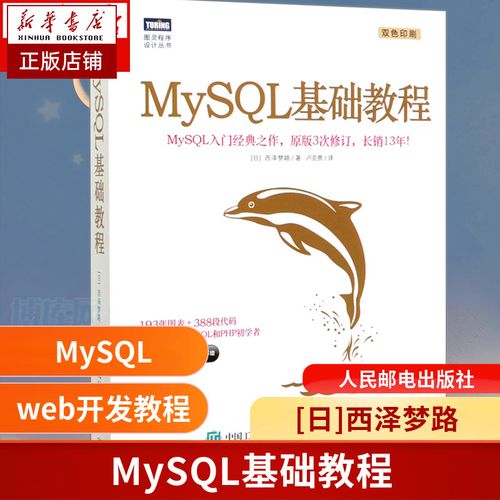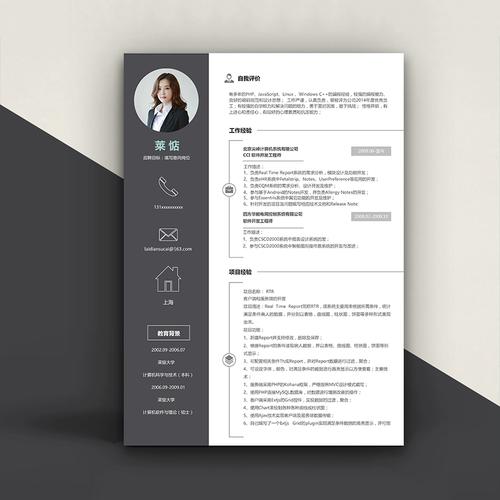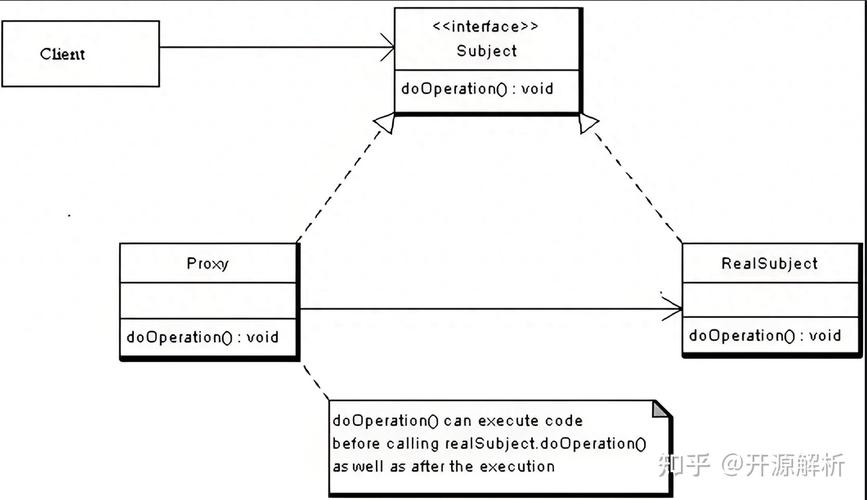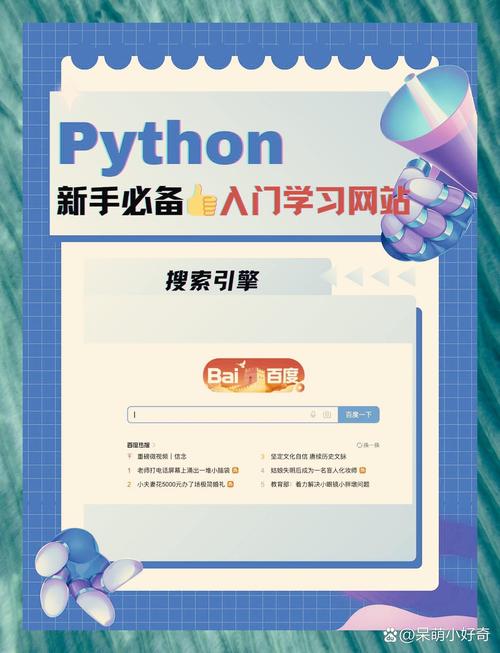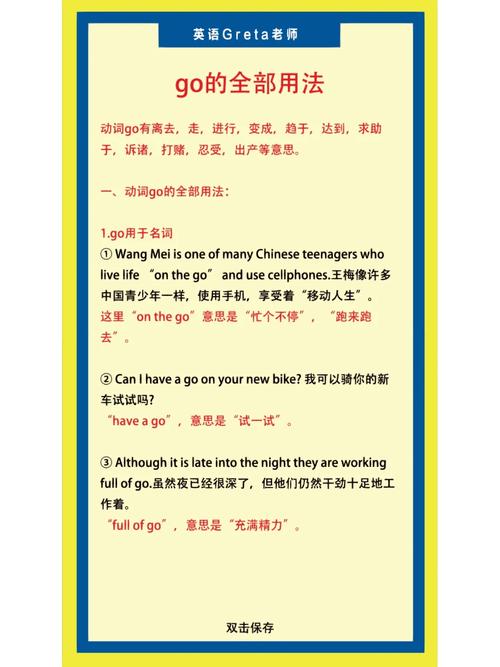1. 集成开发环境(IDE): PyCharm:由JetBrains开发,功能强大且用户友好的IDE,支持多种Python框架和库。 VS Code:微软开发的轻量级代码编辑器,通过安装Python扩展后,也能提供丰富的Python开发功能。 Spyder:一个专门为科学计算和数据分析设计的IDE,常用于与Jupyter Notebook配合使用。
2. 包管理工具: pip:Python的包安装和管理工具,用于安装和管理Python包。 conda:由Anaconda开发,用于创建和管理Python环境,同时也可以用于包的安装和管理。
3. 版本控制: Git:一个分布式版本控制系统,用于跟踪代码更改和协作开发。 GitHub:一个基于Git的代码托管平台,提供代码存储、协作和版本控制等功能。
4. 代码格式化工具: Black:一个极简主义的Python代码格式化工具,自动格式化代码以提高代码的可读性。 autopep8:一个PEP 8代码格式化工具,可以帮助你遵循Python代码风格指南。
5. 测试框架: unittest:Python标准库中的测试框架,用于编写和运行测试用例。 pytest:一个更加现代和灵活的测试框架,提供了许多高级功能和插件。
6. 文档生成工具: Sphinx:一个文档生成器,用于创建Python项目的文档,支持多种输出格式。 Markdown:一种轻量级标记语言,常用于编写技术文档和博客文章。
7. 调试工具: pdb:Python标准库中的调试工具,用于调试Python程序。 VS Code调试功能:VS Code提供了强大的调试功能,可以方便地设置断点、查看变量等。
8. 代码编辑器: Sublime Text:一个轻量级且功能强大的代码编辑器,支持多种编程语言和插件。 Atom:由GitHub开发的代码编辑器,支持多种编程语言和插件,具有高度的可定制性。
这些工具和库可以根据你的具体需求进行选择和组合,以创建一个适合自己的Python开发环境。
Python开发环境搭建指南

Python作为一种广泛使用的编程语言,拥有丰富的库和框架,适用于各种开发场景。为了高效地进行Python开发,搭建一个合适的开发环境至关重要。本文将为您详细介绍如何在Windows系统上搭建Python开发环境。
一、下载Python解释器
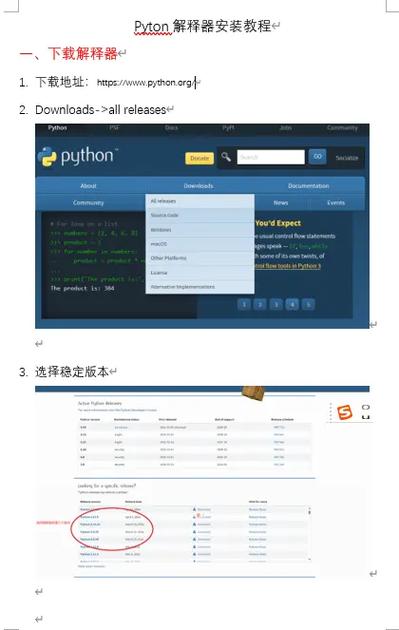
首先,您需要从Python官网(https://www.python.org)下载Python解释器。根据您的操作系统版本和位数,选择合适的安装包。例如,对于Windows 64位系统,可以选择Python 3.9.8版本的安装包。
二、安装Python解释器
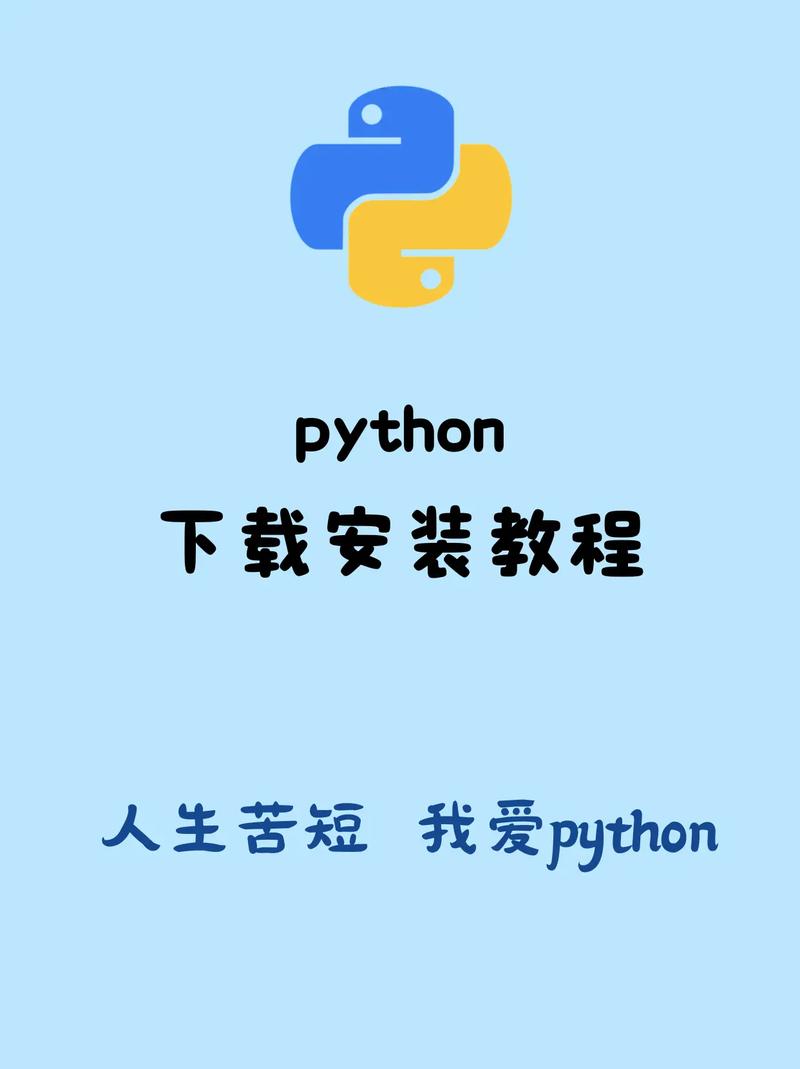
双击下载的安装包,进入安装向导。在“Setup Type”选项中,选择“Install Now”。在“Destination Folder”选项中,您可以修改安装路径,建议选择一个空间较大的磁盘,避免安装在C盘。在“Optional Features”选项中,勾选“Add Python 3.9 to PATH”选项,以便在系统环境变量中添加Python路径。
三、检查Python解释器

安装完成后,打开命令提示符(cmd),输入以下命令:
python --version
如果正确显示Python的版本信息,说明Python解释器已成功安装。
四、下载Python编辑器
PyCharm:由JetBrains开发,功能强大,支持多种编程语言。
Visual Studio Code:由Microsoft开发,轻量级、可扩展的代码编辑器。
Sublime Text:简洁的代码编辑器,支持多种编程语言。
Jupyter/IPython Notebook:适用于数据科学和机器学习领域,支持交互式编程。
IDLE:Python官方提供的简单编辑器,适用于初学者。
Spyder:适用于科学计算和数据分析的Python集成开发环境。
Eclipse PyDev:基于Eclipse的Python开发插件。
Thonny:适用于初学者的Python代码编辑器。
五、安装Python编辑器
以PyCharm为例,您可以从JetBrains官网(https://www.jetbrains.com/pycharm/)下载PyCharm安装包。双击安装包,进入安装向导。在“Select Edition”选项中,选择“Community Edition”(社区版,免费)。在“Select Installation Type”选项中,选择“Typical”(典型安装)。在“Select Components”选项中,勾选“Python Interpreter”选项,以便在PyCharm中添加Python解释器。接下来,按照向导提示完成安装。
六、配置Python编辑器
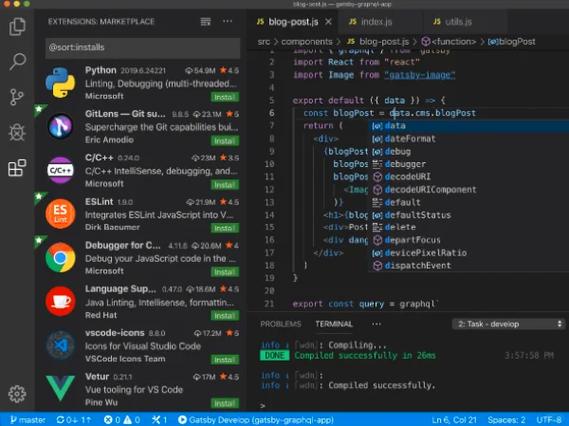
以PyCharm为例,在安装完成后,您需要配置Python解释器。在PyCharm的菜单栏中,选择“File” > “Settings” > “Project: [项目名称]” > “Python Interpreter”。在“Project Interpreter”窗口中,点击“ ”按钮,选择“System Interpreter”,然后选择已安装的Python解释器。配置完成后,点击“OK”按钮。
通过以上步骤,您已经成功搭建了Python开发环境。接下来,您可以根据自己的需求,安装相应的库和框架,开始Python编程之旅。